nginx启动
默认安装在⽬录/usr/local/nginx中:
cd usr/local/nginx
ls
显示:conf html logs sbin
其中,其中Nginx的配置⽂件存放于conf/nginx.conf,bin⽂件是位于sbin⽬录下的nginx⽂件。
1)默认⽅式启动Nginx服务器
/usr/local/nginx/sbin/nginx (需要sudo权限)
这时,会⾃动读取配置⽂件:/usr/local/nginx/conf/nginx.conf
2)查看nginx进程
$ ps -ef|grep nginx
root 47583 1 0 20:15 ? 00:00:00 nginx: master process /usr/local/nginx/sbin/nginx
nobody 47584 47583 0 20:15 ? 00:00:00 nginx: worker process
打开浏览器访问此机器的IP,如果浏览器出现 Welcome to nginx! 则表示 Nginx 已
经安装并运⾏成功:
3)指定配置⽂件启动服务器
# /usr/local/nginx/sbin/nginx -c /usr/local/nginx/conf/nginx.conf
- 快速停止nginx
sudo /usr/local/nginx/sbin/nginx -s stop
FastDFS 操作
/home/fastdfs/tracker //存储日志的根目录
// 配置文件的目录
/etc/fdfs/tracker.conf
配置tracker.conf 文件,主要更改base_path
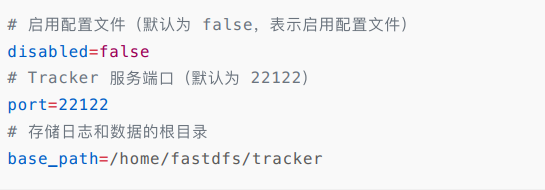
配置storage.conf , 目录也在 /etc/fdfs/ 中;
主要更改base_path, store_path0, tracker_server

启动tracker 和 storage服务
// 其他操作类似, start 改位stop, restart, reload 等
/etc/init.d/fdfs_trackerd start // 启动tracker
/etc/init.d/fdfs_storaged start // 启动storage
可以通过fdfs_monitor 查看集群的情况
/usr/bin/fdfs_monitor /etc/fdfs/storage.conf
测试上传文件
配置client.conf
vim /etc/fdfs/client.conf
client.conf 中主要修改 base_path和Tracker 服务器ip地址与端口号即可
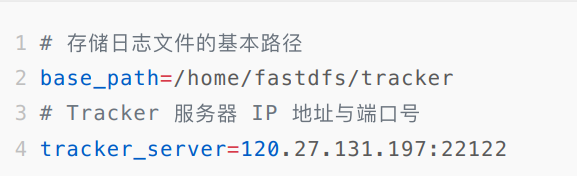
随便弄一个文件
echo “0608这是测试文件” > 0608.txt // >> 是追加
接下来就是上传文件了
/usr/bin/fdfs_upload_file /etc/fdfs/client.conf ./test.txt

下载文件测试
fdfs_download_file /etc/fdfs/client.conf group1/M00/00/00/eBuDxWCb2qmAQ89yAAAAKeR1iIo162.txt
删除文件
fdfs_delete_file /etc/fdfs/client.conf group1/M00/00/00/eBuDxWCb2qmAQ89yAAAAKeR1iIo162.txt
// 然后可以进去/home/fastdfs/storage/data/00/00路径查看刚才的⽂件是否被删除。
下面是关于为了提供http的访问和下载服务
需要安装对应的插件
vim /usr/local/nginx/conf/nginx.conf
// 然后重启 nginx
之后就可以在浏览器中访问了。






















 8350
8350











 被折叠的 条评论
为什么被折叠?
被折叠的 条评论
为什么被折叠?








